如何修复无法在 Win11系统 上运行的 USB 驱动器?
在Windows 11上,当您连接 USB 闪存驱动器时,您可能会在尝试重新格式化时收到“请将磁盘插入 USB 驱动器”或“Windows 无法完成格式化”,这可能表示数据损坏或出现问题存储发生了。无论出于何种原因,清除驱动器并重新创建分区都可以解决大多数问题。在 Windows 11 上,您可以运行一些 PowerShell 命令来解决 USB 闪存驱动器、SD 卡和不同可移动驱动器上的这些问题和其他问题。此外,如果 USB 驱动器被配置为可启动安装媒体,此过程将帮助您清理驱动器以从新分区开始。
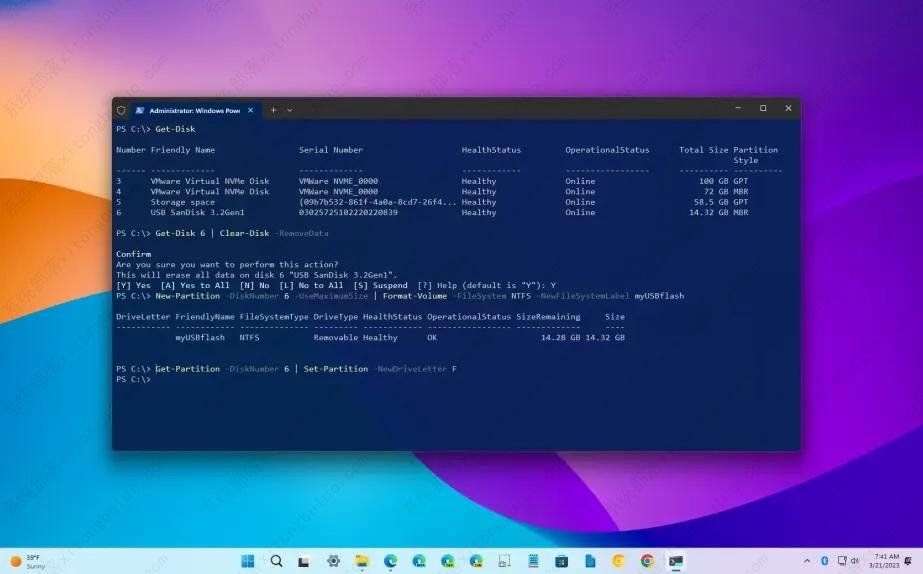
重要提示:此过程将擦除驱动器上存储的所有内容。另外,请确保选择正确的驱动器,因为您可能会不小心擦除不正确的存储空间。
在 Windows 11 上使用 PowerShell 修复 USB 驱动器
要在 Windows 11 上使用 PowerShell 命令修复 USB 驱动器,请使用以下步骤:
1、在 Windows 11 上打开“开始” 。
2、搜索PowerShell,右键单击结果,然后选择以管理员身份运行选项。
3、键入以下命令以识别 USB 闪存驱动器并按Enter键:
获取磁盘
4、键入以下命令以擦除整个驱动器并按Enter键:
获取磁盘7 | 清除磁盘-RemoveData
在命令中,将“7”更改为要修复的驱动器的磁盘编号。如果您指定的数字不正确,则可能会擦除错误的驱动器,从而导致数据丢失。
5、键入Y以确认您要擦除指定的驱动器,然后按Enter 键。
6、键入以下命令以使用 NTFS 文件系统创建分区并为 USB 驱动器分配名称,然后按Enter:
新分区 -DiskNumber 7 -UseMaximumSize | 格式-卷-文件系统 NTFS -NewFileSystemLabel myUSBflash
在命令中,将“7”更改为要修复的 USB 驱动器的磁盘编号,并将“myUSBflash”更改 为要用于存储的名称。
7、键入以下命令为可移动驱动器分配一个驱动器号,然后按Enter键:
获取分区 -DiskNumber 7 | 设置分区-NewDriveLetter F
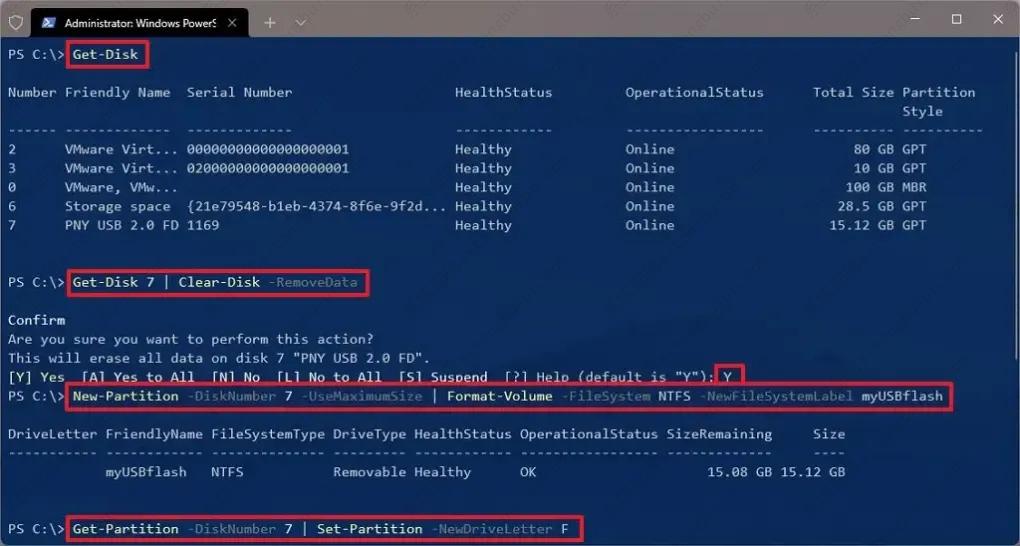
在命令中,确保将“1”更改为要修复的闪存驱动器的磁盘编号,并将“F”更改为分配给存储的字母。
完成这些步骤后,USB 闪存驱动器应该可以通过文件资源管理器访问,除非它物理损坏,在这种情况下,您将需要更换。
最新推荐
-
谷歌浏览器下载文件存储位置怎么修改

谷歌浏览器下载文件存储位置怎么修改?谷歌浏览器是一款开源的强大的浏览器,支持用户进行自定义的设置,那如果用 […]
-
火狐浏览器打不开该网页因为无法连接到服务器怎么解决

火狐浏览器打不开该网页因为无法连接到服务器怎么解决?火狐浏览器拥有强大丰富的功能,很受用户欢迎,但是有的用 […]
-
mac如何设置屏幕常亮不黑屏 mac不黑屏设置方法

mac如何设置屏幕常亮不黑屏?苹果电脑系统中很多功能也跟win系统类似,比如常用的亮度功能等,都可以通过调 […]
-
win11系统怎么和手机连接 win11连接手机功能

win11系统怎么和手机连接?在最新的win11系统中,微软提供了连接手机功能,通过win11系统与手机进 […]
-
win113d加速如何开启 win11怎么开启高性能模式

win113d加速如何开启?在电脑系统中,用户通过开启3d加速功能,可以让游戏显得更流畅,更好的展现图像效 […]
-
win10没有有效ip配置该怎么解决 Win10以太网没有有效的IP配置
win10没有有效ip配置该怎么解决?本地连接没有有效的IP配置的问题,其实是因为你的电脑无法正常获取到网 […]
热门文章
谷歌浏览器下载文件存储位置怎么修改
2火狐浏览器打不开该网页因为无法连接到服务器怎么解决
3mac如何设置屏幕常亮不黑屏 mac不黑屏设置方法
4win11系统怎么和手机连接 win11连接手机功能
5win113d加速如何开启 win11怎么开启高性能模式
6win10没有有效ip配置该怎么解决 Win10以太网没有有效的IP配置
7oppo手机允许安装未知应用在哪里设置 oppo允许安装未知来源
8win10电脑显示无法识别的usb设备怎么办 win10一直提示无法识别的usb设备
9steam加好友错误代码118解决方法
10怎么取消win10开机自检功能 win10关闭自检硬盘
随机推荐
专题工具排名 更多+





 闽公网安备 35052402000378号
闽公网安备 35052402000378号